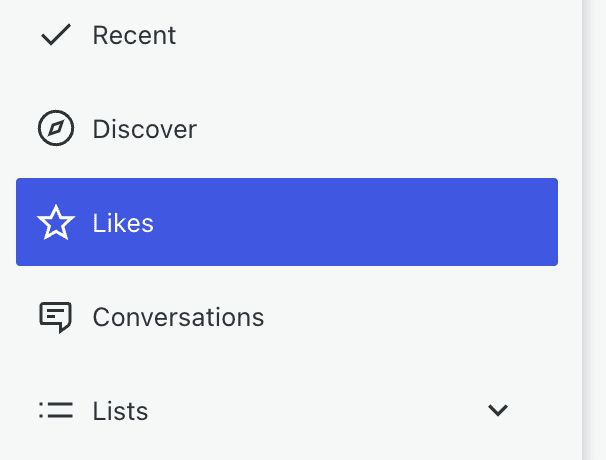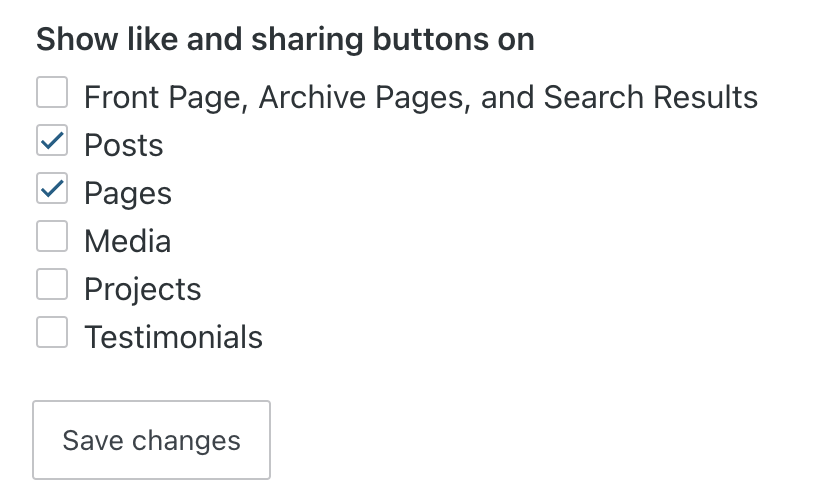El botón Me gusta es una forma sencilla de indicar que un contenido te resulta interesante. Esta guía te explica cómo dar Me gusta a las entradas, ver los Me gusta de una entrada y activar o desactivar el botón Me gusta en tu sitio web.
Puedes mostrar u ocultar el botón Me gusta en tu sitio. Si tu sitio usa un tema de bloques, puedes usar el bloque Me gusta. En los temas clásicos, puedes mostrar u ocultar los Me gusta con un ajuste.
Utiliza el bloque Me gusta para insertar un botón Me gusta en cualquier lugar de tu sitio. Lo más habitual es que se utilice en la plantilla Entradas individuales para incluir un botón Me gusta en todas las entradas de blog del sitio.
Para añadir el bloque Me gusta, haz clic en el icono + Insertador de bloques y busca «Me gusta». Haz clic para añadir el bloque Me gusta a una plantilla, entrada o página.
Encontrarás instrucciones detalladas sobre cómo añadir bloques en esta página.
Cuando añadas el bloque por primera vez, se mostrarán perfiles de ejemplo para que veas cómo aparecen los Me gusta cuando tu contenido reciba algún Me gusta. Estos Me gusta de ejemplo no se mostrarán públicamente en tu sitio.
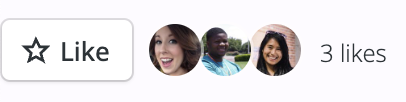
Al hacer clic en el bloque Me gusta, aparece una barra de herramientas de opciones encima o debajo de él:

La barra de herramientas del bloque Me gusta tiene las siguientes opciones:
- Cambiar el tipo de bloque.
- Arrastrar el bloque.
- Subir o bajar el bloque.
- Más opciones.
Cuando elijas un bloque, verás ajustes del bloque adicionales en la barra lateral de la derecha. Si no ves la barra lateral, es posible que tengas que hacer clic en el icono Ajustes de la esquina superior derecha para que aparezcan los ajustes. Este icono parece un cuadrado con dos columnas desiguales:

El bloque Me gusta incluye un ajuste para mostrar el botón Rebloguear junto al botón Me gusta. Ten en cuenta que los reblogs no son compatibles con los sitios con plugins activados. Para proporcionar una funcionalidad similar, puedes usar el plugin AddToAny Share Buttons para añadir un botón de compartir de WordPress.
El bloque Me gusta también incluye ajustes avanzados.
En las siguientes secciones se describe cómo utilizar el botón Me gusta en un sitio de WordPress que lo tenga activado.
Si una entrada o página tiene disponibles los Me gusta, el botón Me gusta suele aparecer en la parte inferior de la entrada, junto a los botones para compartir. Siempre que el visitante haya iniciado sesión en una cuenta de WordPress.com, podrá usar el botón Me gusta.
Haz clic en el botón Me gusta para indicar que te gusta el contenido de la entrada:
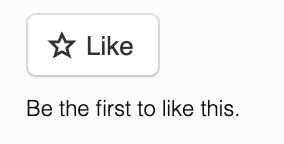
Después de hacer clic en el botón Me gusta, el texto del botón cambiará a «Te gusta» y tu imagen de perfil aparecerá al lado:
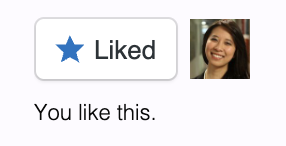
Tu imagen de perfil será un enlace a tu perfil de Gravatar en el que se podrá hacer clic.
Si tienes que quitar el Me gusta de una entrada (es decir, ese contenido ya no te gusta), vuelve a hacer clic en el botón Me gusta.
Con el tiempo, a medida que la entrada vaya ganando popularidad, el número de Me gusta aumentará. Se mostrarán hasta cinco imágenes de avatar para los usuarios a los que les ha gustado la entrada junto al botón Me gusta, además de un enlace con el número total de Me gusta de la entrada:

Para ver el resto de los Me gusta, haz clic en el recuento total y podrás ver los que quedan en una ventana emergente deslizante:
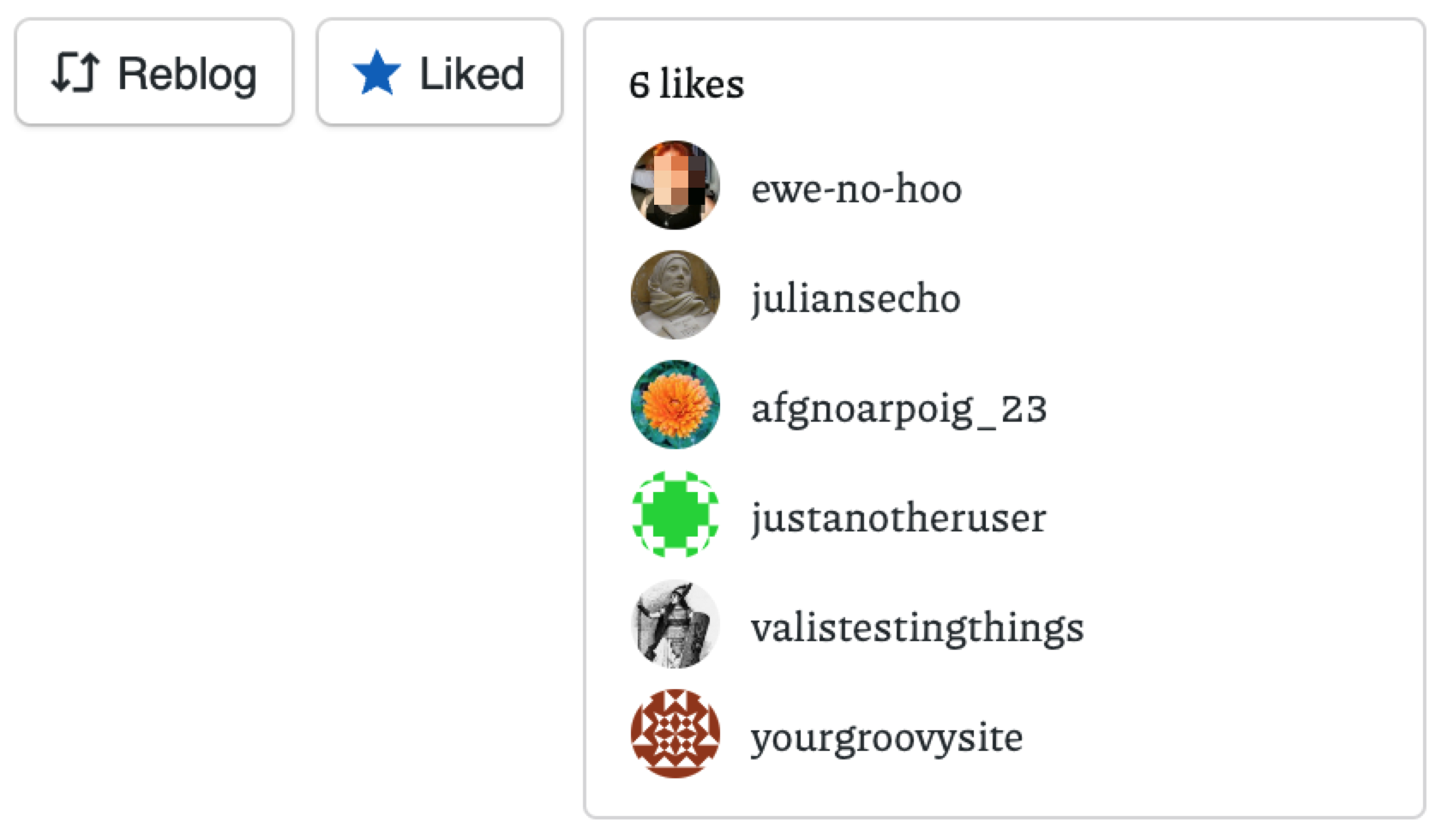
Para ver una lista de todas las entradas que te han gustado, sigue estos pasos:
- Visita tu panel de administración de WordPress.com.
- Haz clic en el Lector en https://wordpress.com/read.
- En el lado izquierdo, haz clic en «Me gusta«.
Se mostrará una lista de todas las entradas en las que has dado Me gusta, y la primera será en la última que has dado Me gusta.